在智能手机中,我们需要经常备份存储中的数据,但如果是大容量硬盘电脑,我们又该如何备份数据呢。今天本文将教大家如何使用轻松备份,备份电脑硬盘分区教程。

在分区还原前,需要你准备好一个镜像文件,此镜像文件中包含着你之前备份的分区。这个文件对还原操作是特别的重要,如果没它,则无法还原分区。所以做好分区备份后,要妥善地保管镜像文件,最好是将其刻录到光盘中以永久保存。
还原分区操作步骤
轻松备份启动后,会将你之前做的所有的备份任务显示到“还原”界面的列表框中,你可以直接选择相应的任务进行还原,也可以通过打开镜像文件的方式进行还原。以下是分区还原的具体步骤:
第一步:选择需要还原的分区或卷的备份镜像文件。
方法一:点击左边的“还原”栏,所有的备份都会列出来。点击需要还原的备份任务,再点击“下一步”。
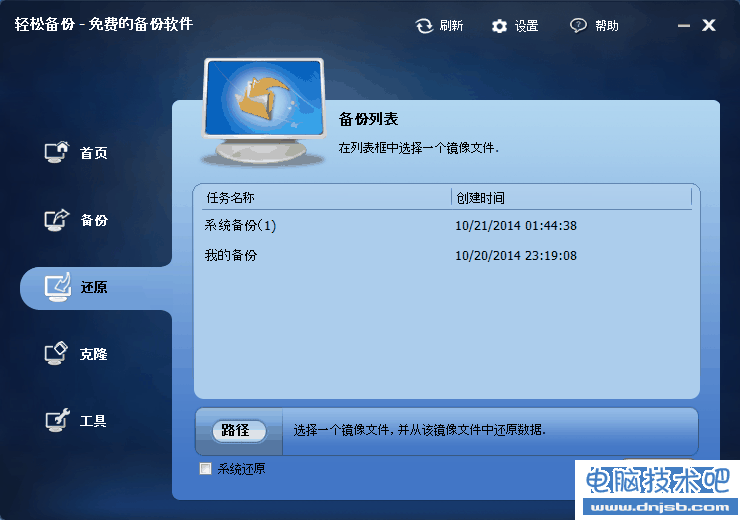
提示:如果列表里没有任何备份,或当分区和卷是备份到网络路径或光盘时,你可以通过点击“路径”选项来选择目标镜像文件。
方法二:在“首页”栏里选择需要还原的备份任务,然后点击它的“还原”选项。
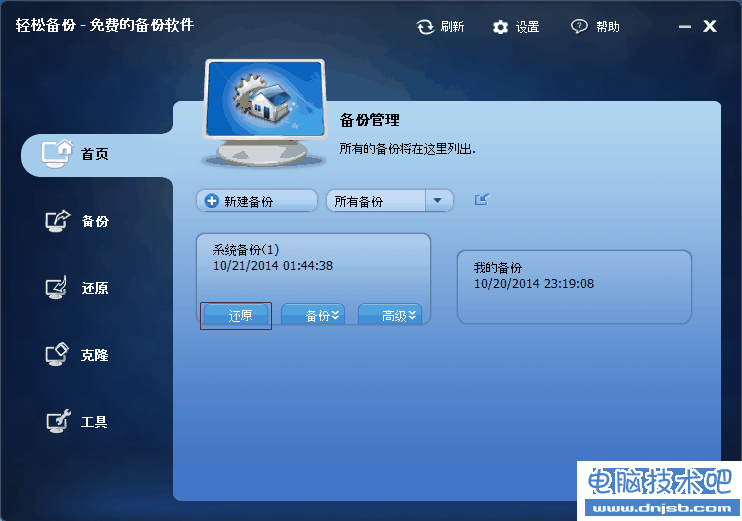
第二步:这个备份任务的所有版本都将在备份时间点里列出。选择你想要还原的一个并点击“下一步”。
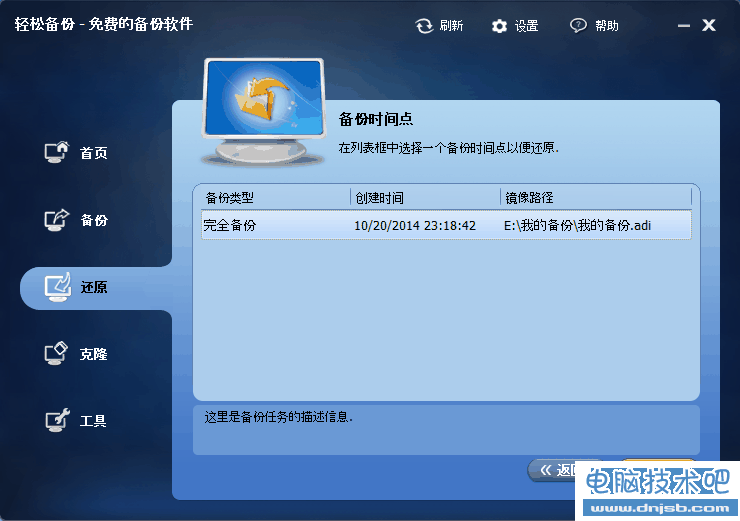
第三步:在镜像文件里选择目标分区或卷,点击“下一步”。
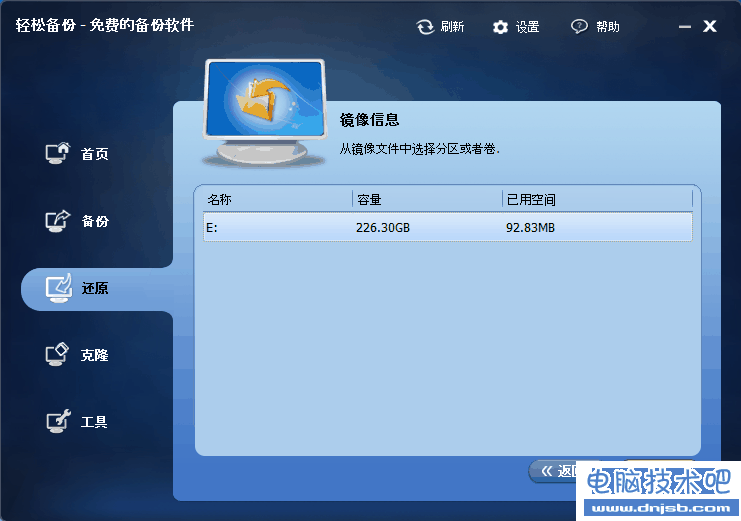
第四步:选择一个分区或未分配空间作为还原的目标位置,点击“下一步”(建议使用被备份的分区或卷作为目标位置,当然你也可以选择其它分区或卷,但它们上面的数据会被覆盖)。
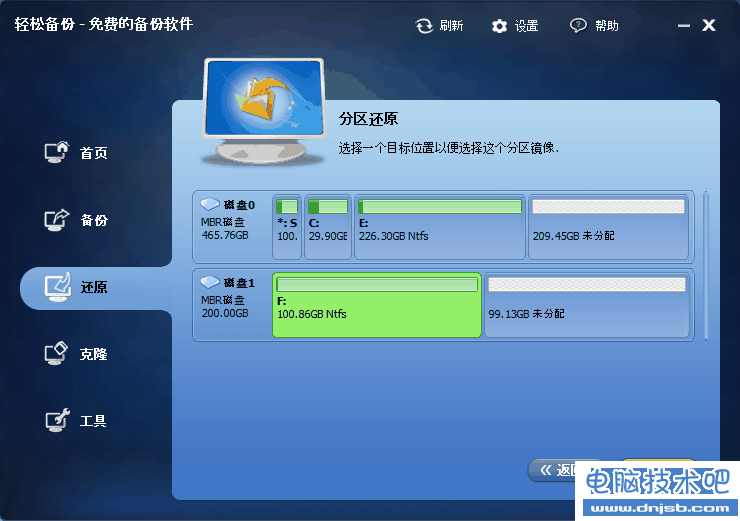
第五步:接着是操作摘要界面。你需要在确认这些操作无误后点击“开始还原”来执行操作(注:你可以通过点击“编辑分区大小”来调整目的分区的大小)。
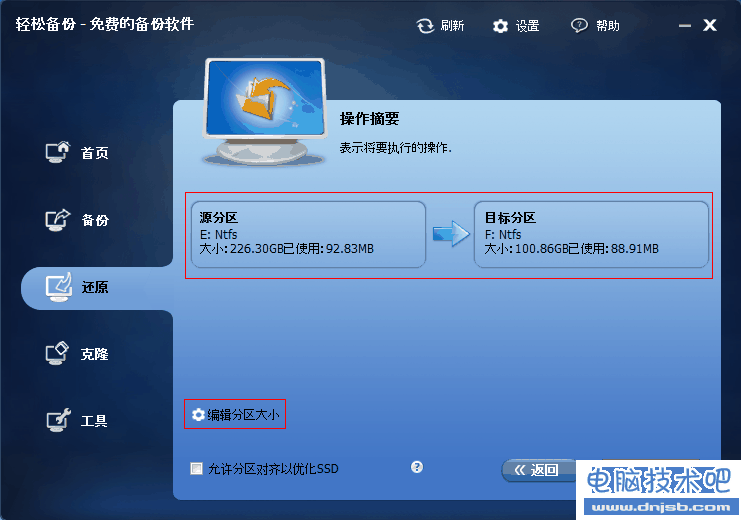
第六步:还原操作完成后,点击“完成”退出界面。
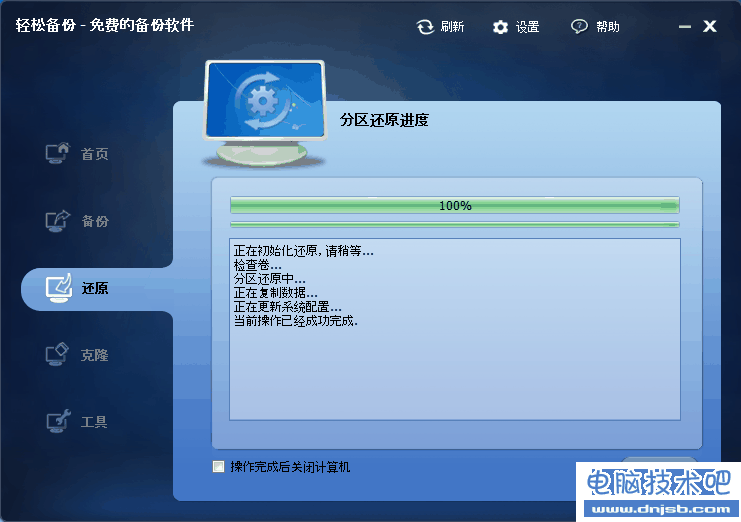
注意事项:如果目标分区上有程序正在运行,轻松备份就会提醒你先关闭它们。如果程序不能被终止,轻松备份则会提示你电脑将自动重启以执行还原操作。
新闻热点
疑难解答